ดิสก์สำรองข้อมูลที่คุณสามารถใช้กับ Time Machine
หากต้องการใช้ Time Machine เพื่อสำรองข้อมูล Mac คุณต้องมีอุปกรณ์จัดเก็บข้อมูลประเภทใดประเภทหนึ่งต่อไปนี้
ไดรฟ์ภายนอกที่เชื่อมต่อกับ Mac ของคุณ
อุปกรณ์จัดเก็บข้อมูลที่เชื่อมต่อกับเครือข่าย (NAS) ที่รองรับ Time Machine ผ่าน SMB
Mac ที่ใช้ร่วมกันเป็นปลายทางข้อมูลสำรอง Time Machine
ไดรฟ์ภายนอกที่เชื่อมต่อกับสถานีฐาน AirPort Extreme (802.11ac) หรือ AirPort Time Capsule
ไดรฟ์ภายนอกที่เชื่อมต่อกับ Mac ของคุณ
Time Machine สามารถสำรองข้อมูลไปยังไดรฟ์ภายนอกที่เชื่อมต่อกับพอร์ต USB, Thunderbolt หรือ FireWire บน Mac ของคุณ หากดิสก์ไม่ได้ใช้รูปแบบที่ถูกต้อง Time Machine จะแจ้งให้คุณลบดิสก์นั้น
อุปกรณ์จัดเก็บข้อมูลที่เชื่อมต่อกับเครือข่าย (NAS) ที่รองรับ Time Machine ผ่าน SMB
มีอุปกรณ์ NAS ของบริษัทอื่นจำนวนมากที่รองรับ Time Machine ผ่าน SMB สามารถดูรายละเอียดได้จากเอกสารสำหรับอุปกรณ์ NAS ของคุณ
Mac ที่ใช้ร่วมกันเป็นปลายทางข้อมูลสำรอง Time Machine
หากต้องการใช้ Mac อีกเครื่องบนเครือข่ายของคุณเป็นปลายทางข้อมูลสำรอง Time Machine ให้ทำตามขั้นตอนเหล่านี้บน Mac อีกเครื่อง
macOS Ventura หรือใหม่กว่า
บน Mac เครื่องที่จะใช้เป็นปลายทางในการสำรองข้อมูล Time Machine ให้เลือกเมนู Apple > การตั้งค่าระบบ
คลิกทั่วไปในแถบด้านข้าง จากนั้นคลิกการแชร์ทางด้านขวา
เปิดการแชร์ไฟล์ ระบบอาจขอให้คุณป้อนรหัสผ่านสำหรับผู้ดูแลระบบ
คลิกถัดจาก การแชร์ไฟล์
คลิกปุ่มเพิ่ม (+) ใต้รายการโฟลเดอร์ที่แชร์ จากนั้นเลือกโฟลเดอร์ที่จะใช้สำรองข้อมูล Time Machine
กด Control ค้างไว้แล้วคลิกโฟลเดอร์ที่คุณเพิ่ม จากนั้นเลือกตัวเลือกขั้นสูงจากเมนูคำสั่งลัดที่ปรากฏขึ้น
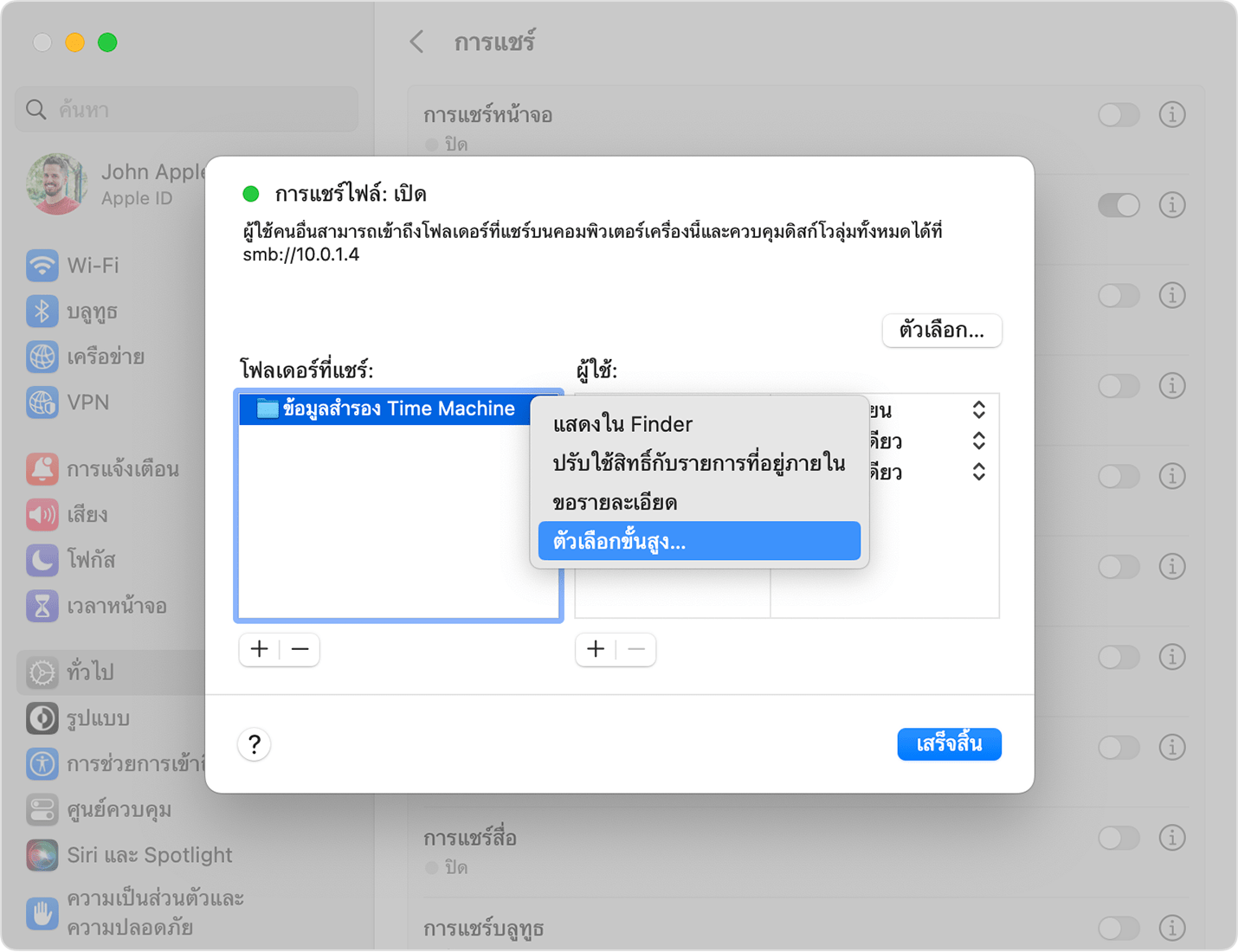
เลือก "แชร์เป็นจุดหมายของข้อมูลสำรอง Time Machine" จากนั้นคลิกตกลง
เมื่อตั้งค่า Time Machine บนคอมพิวเตอร์ Mac เครื่องอื่น คุณควรเลือกโฟลเดอร์ที่แชร์เป็นดิสก์ข้อมูลสำรองได้แล้ว
macOS เวอร์ชั่นก่อนหน้า
บน Mac เครื่องที่จะใช้เป็นปลายทางในการสำรองข้อมูล Time Machine ให้เลือกเมนู Apple > การตั้งค่าระบบ
คลิกการแชร์
จากรายการบริการที่ด้านซ้าย ให้เลือกการแชร์ไฟล์
คลิกปุ่มเพิ่ม (+) ใต้รายการโฟลเดอร์ที่แชร์ทางด้านขวา จากนั้นเลือกโฟลเดอร์ที่จะใช้สำรองข้อมูล Time Machine
กด Control ค้างไว้แล้วคลิกโฟลเดอร์ที่คุณเพิ่ม จากนั้นเลือกตัวเลือกขั้นสูงจากเมนูคำสั่งลัดที่ปรากฏขึ้น
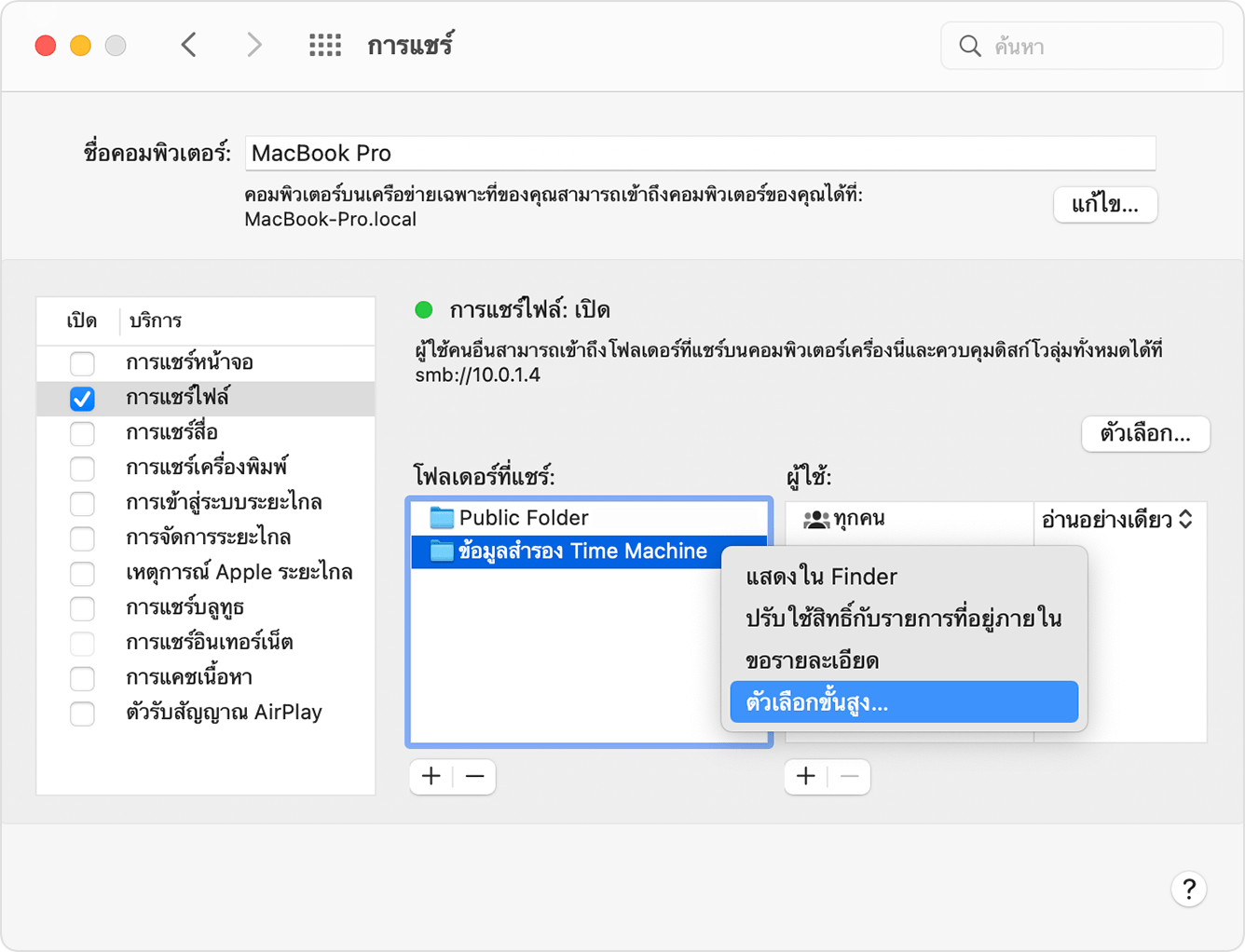
เลือก "แชร์เป็นจุดหมายของข้อมูลสำรอง Time Machine" จากนั้นคลิกตกลง
เมื่อตั้งค่า Time Machine บนคอมพิวเตอร์ Mac เครื่องอื่น คุณควรเลือกโฟลเดอร์ที่แชร์เป็นดิสก์ข้อมูลสำรองได้แล้ว
ไดรฟ์ภายนอกที่เชื่อมต่อกับสถานีฐาน AirPort Extreme (802.11ac) หรือ AirPort Time Capsule
Time Machine สามารถสำรองข้อมูลไปยังไดรฟ์ USB ภายนอกที่เชื่อมต่อกับสถานีฐาน AirPort Extreme (รุ่น 802.11ac) หรือ AirPort Time Capsule
เชื่อมต่อไดรฟ์โดยตรงกับ Mac ของคุณ จากนั้นใช้ยูทิลิตี้ดิสก์เพื่อลบไดรฟ์
เชื่อมต่อไดรฟ์กับพอร์ต USB บนสถานีฐาน AirPort แล้วเปิดใช้งาน
เปิดยูทิลิตี้ AirPort แล้วเลือกสถานีฐานของคุณ และคลิกแก้ไขเพื่อดูการตั้งค่าของยูทิลิตี้
คลิกแท็บดิสก์ในหน้าต่างการตั้งค่า
เลือกดิสก์สำรองข้อมูลจากรายการพาร์ติชั่น แล้วเลือก "เปิดใช้งานการแชร์ไฟล์":
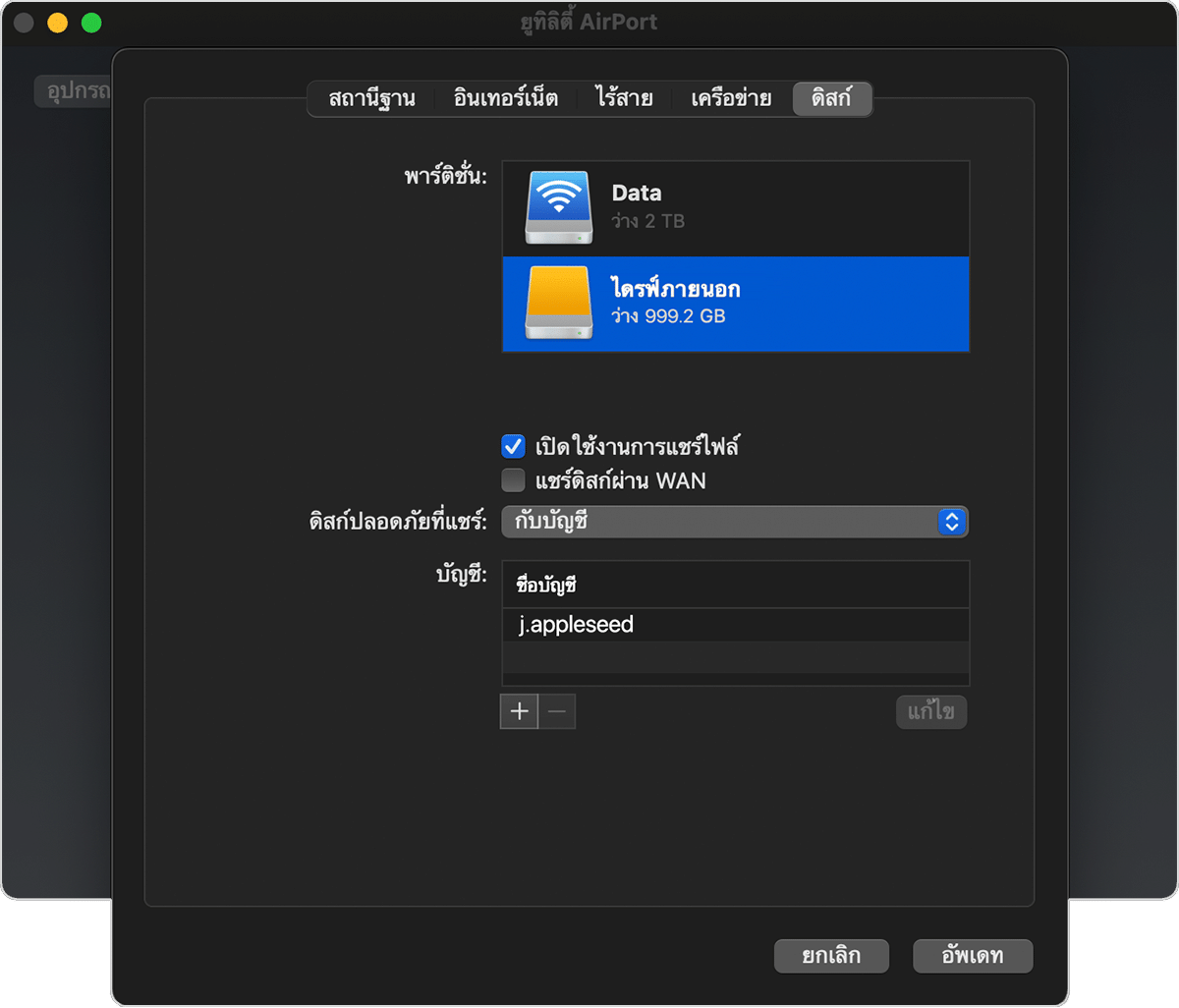
หากมีผู้ใช้มากกว่าหนึ่งรายบนเครือข่ายของคุณที่จะสำรองข้อมูลมายังดิสก์นี้ด้วย Time Machine คุณสามารถใช้เมนูป๊อปอัปรักษาความปลอดภัยให้ดิสก์ที่แชร์ เพื่อให้แน่ใจว่าผู้ใช้ดังกล่าวจะดูได้เฉพาะข้อมูลสำรองของตน แต่ดูของคุณไม่ได้ เลือก "กับบัญชี" จากเมนู แล้วคลิกปุ่มเพิ่ม (+) เพื่อเพิ่มผู้ใช้
คลิกอัปเดตเพื่อรีสตาร์ทสถานีฐานและใช้การตั้งค่า
AirPort Time Capsule
Time Machine สามารถสำรองข้อมูลไปยังฮาร์ดดิสก์ภายในเครื่องของ AirPort Time Capsule บนเครือข่ายของคุณ
ดูเพิ่มเติม
Time Machine ไม่สามารถสำรองข้อมูลไปยังดิสก์ที่ฟอร์แมตสำหรับ Windows หรือไปยัง iPhone, iPad หรือ iPod touch ได้